ファイルを完全削除するファイルシュレッダーアプリ
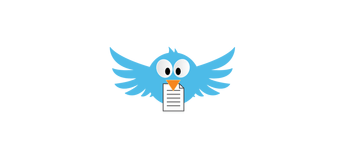
ファイル復元ソフトでファイルを復元できないようにファイルのデータを完全に削除することができる、Windows 向けのファイルシュレッダーアプリ。機密情報や個人情報が含まれているファイルを削除するときに役に立ちます。
FileWing Shredder の概要
FileWing Shredder は、ファイルを完全に削除することができるアプリケーションです。
FileWing Shredder の機能
FileWing Shredder の主な機能です。
| 機能 | 概要 |
|---|---|
| メイン機能 | ファイルシュレッダー |
| 機能詳細 | ・ファイル、フォルダ、ごみ箱のファイルを安全かつ回復不能に削除します。 ・複数のデータ消去アルゴリズムから削除方法を選択できます。 |
ファイルを完全に削除します
FileWing Shredder は、ファイルを復元できないようにファイルのデータを安全および完全に削除することができる、Windows 向けのファイルシュレッダーアプリです。
ファイル復元ソフトなどでデータを回復できないようにすることができるので、機密情報や個人情報が含まれているファイルを削除したい場合に役に立ちます。
安全なデータ消去アルゴリズムを使用できます
FileWing Shredder を使用すると、「FAST」「GOST」「DDD (E):米国国防総省 5220.11-M (E) 方式」「DDD (ECE):米国国防総省 5220.11-M (ECE) 方式」「Sneider」「VISTR」「Gutman」といった安全なデータ消去アルゴリズムを使用してファイルのデータを消去することができます。
上書き回数の多いデータ消去アルゴリズムを使用するほど、ファイルの削除には時間がかかります。
機密ファイルを安全に削除することができる便利なアプリケーション
FileWing Shredder は、他人に見られたり、復元されては困るデータが PC に保存されている場合に役に立つ便利なファイルシュレッダーアプリケーションです。ライセンスを購入して Pro バージョンに移行すると、ドライブの空き領域の削除やドライブのフォーマットができる機能を利用できます。
機能
- ファイル、フォルダ、ごみ箱のファイルを安全かつ回復不能に削除します。
- 複数のデータ消去アルゴリズムから削除方法を選択できます。
無料版で制限されている機能:
- Clean Freespace(ドライブの空き領域のデータを消去する)機能
- Format Drive(ドライブ全体のデータをフォーマットする)機能
使い方
インストール
1.インストール方法
- 言語を選択して[OK]をクリックします。
- インストール先を確認して[Next]をクリックします。
- スタートメニューに作成するショートカットの設定を確認して[Next]をクリックします。
- 追加のタスクを設定して[Next]をクリックします。
- インストールの準備ができました。[Install]をクリックしてインストールを開始します。
- [Finish]をクリックしてセットアップウィザードを閉じます。
2.アカウントを登録する
アプリを起動するとアカウントの登録画面が開きます。
- 名前とメールアドレスを入力して「Yes, I have …」をチェックし、[Get free unlock mail now]をクリックします。
基本的な使い方
1. 基本的な使い方
- [Add File]または[Add Directory]、[Add Recycle bin]ボタンをクリックして、消去したいファイルを追加します。
- [Next Step]ボタンをクリックします。
- ファイルの削除方法を「Safe」「Very Safe」「Ultra Safe」から選択します。
- ドロップダウンから、使用するデータ消去アルゴリズムを選択します。
- [Next Step]ボタンをクリックします。
・FAST:一回の上書き
・GOST:最初にファイルをゼロで上書きしそれからランダムに上書き
Very Safe:
・DDD (E):米国国防総省 5220.11-M (E) 方式は、データを 3 回上書きします。最初はソリッド バイトで、次に相補バイトで、最後にランダム バイトで上書きします
・DDD (ECE):米国国防総省 5220.11-M (ECE) 方式は、データを異なるデータ パターンで 7 回上書きします
・Sneider:最初に 1 で、次に 0 で、次にランダムな文字で 5 回、データを 7 回上書きします
Ultra Safe:
・VISTR:データのすべてのセクターを 1 と 0 の 3 つの交互パターンで 6 回上書きし、最後にランダムな文字で上書きします
・Gutman:特定のデータ パターンでデータを 35 回上書きします
- [Delete Files now]ボタンをクリックしてファイルの削除を開始します。
- ファイルの削除が完了しました。[Complete Process]をクリックして作業を終了します。
- [Save Log]をクリックするとログをファイルに保存できます。

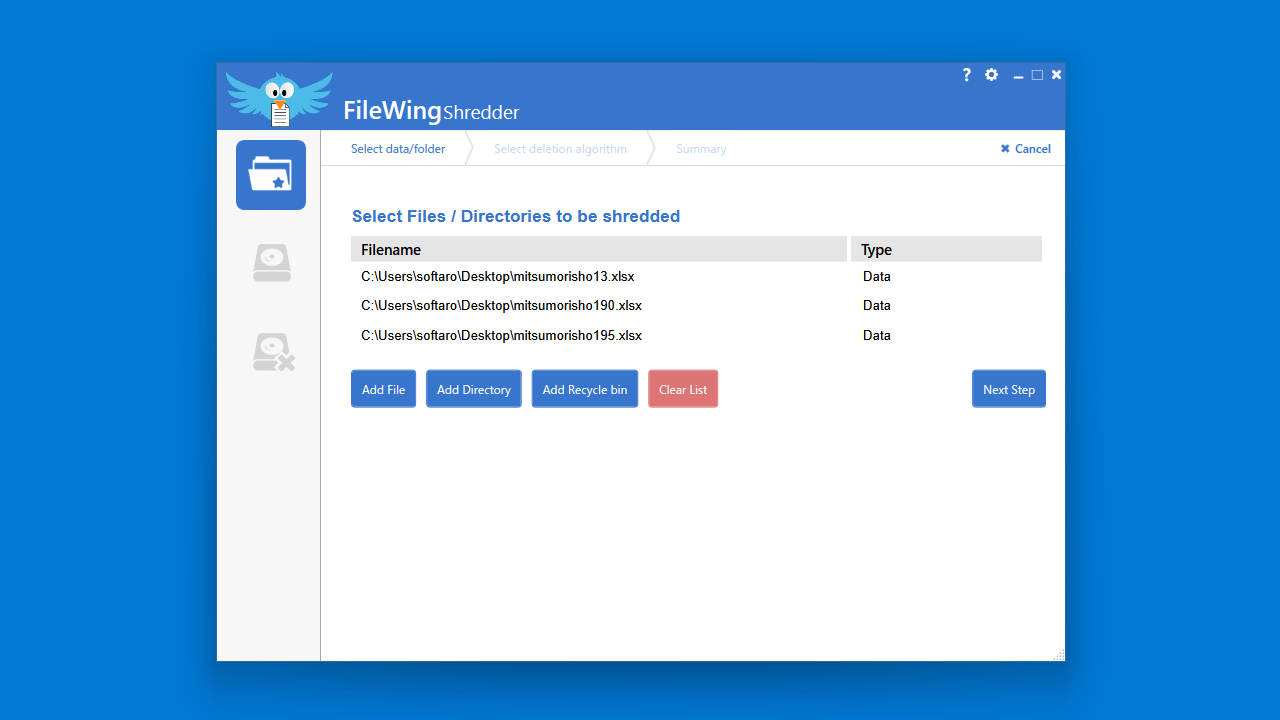
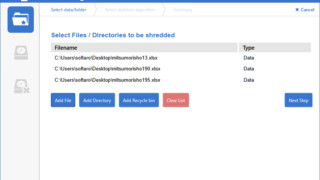
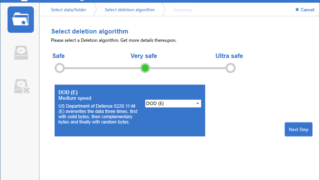
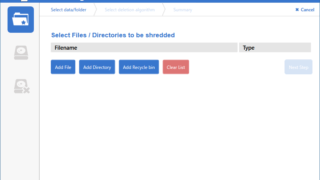
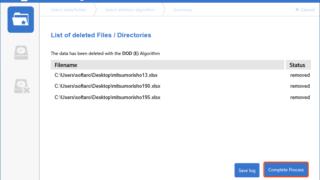
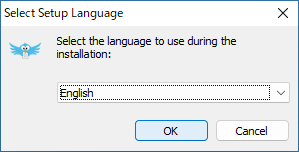
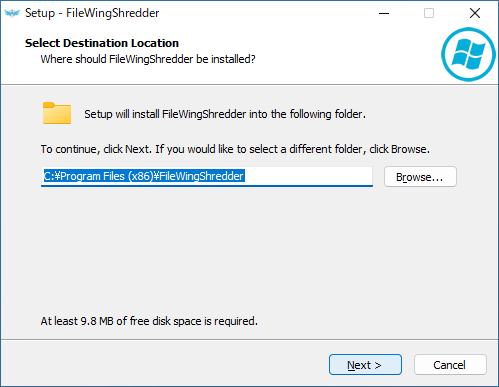
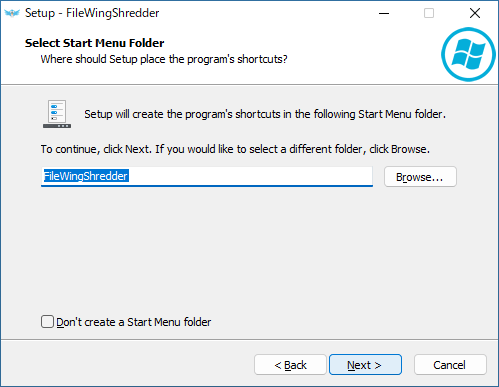
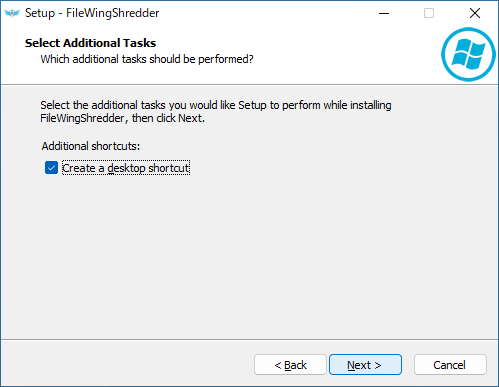
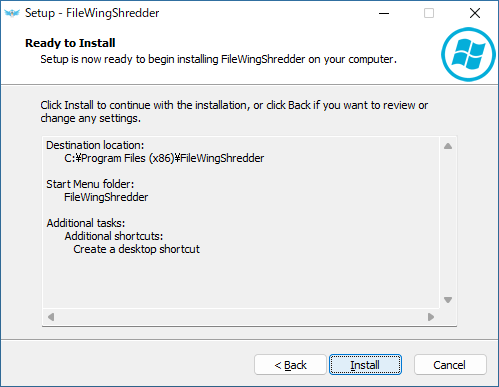
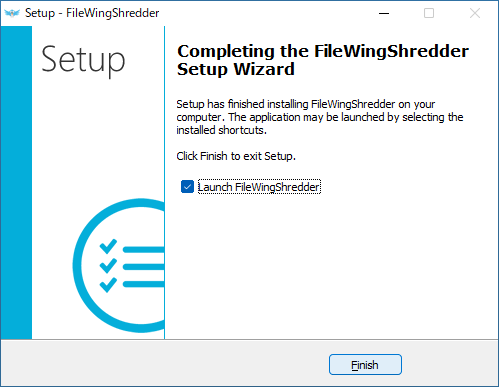
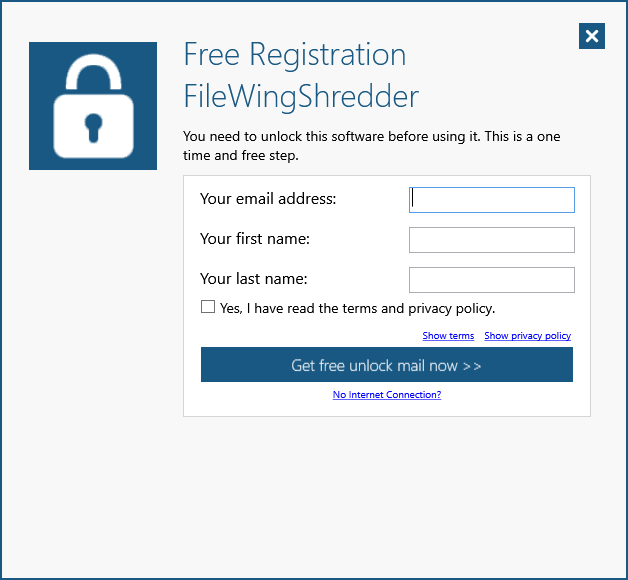
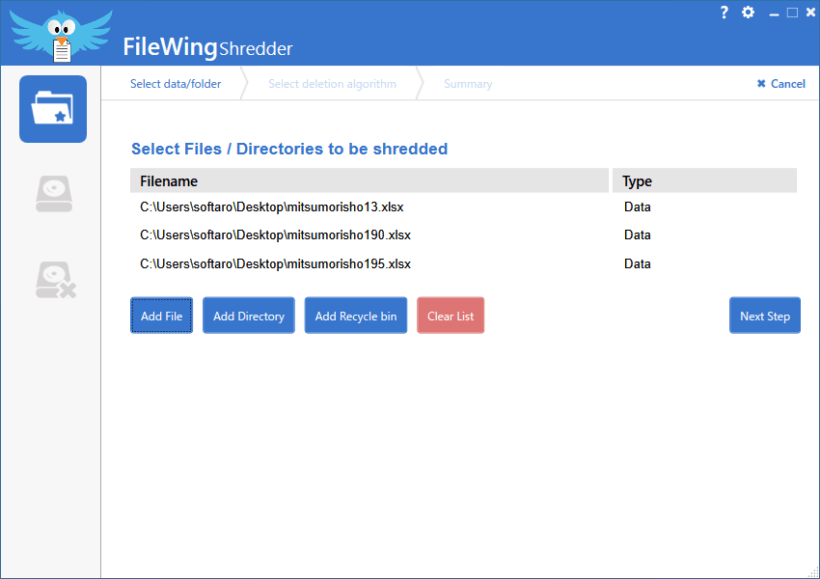
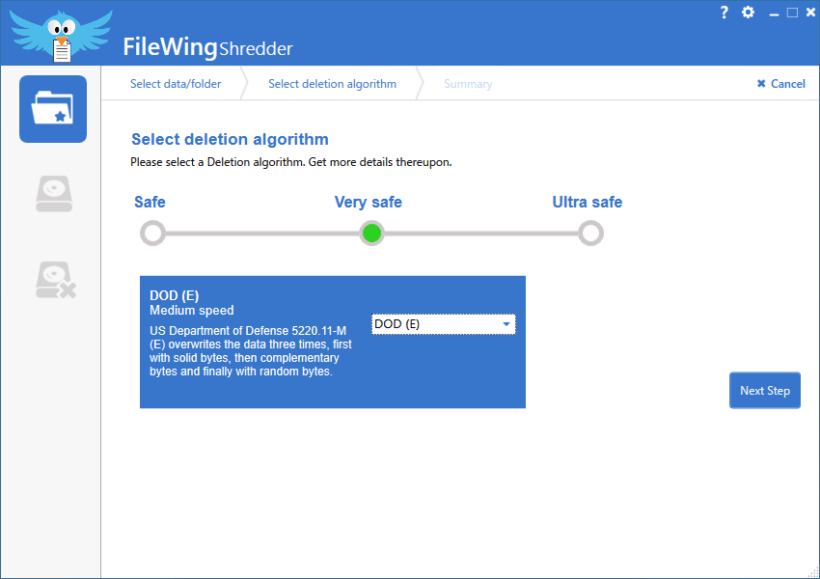
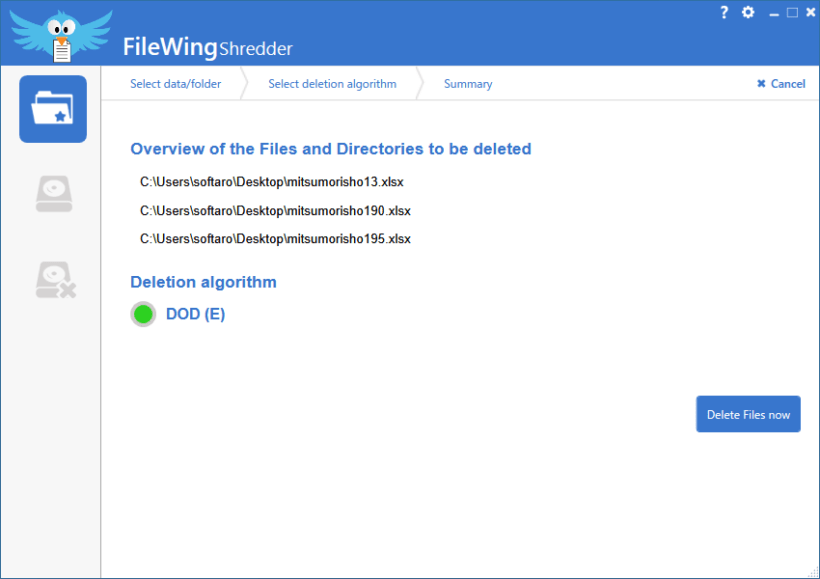
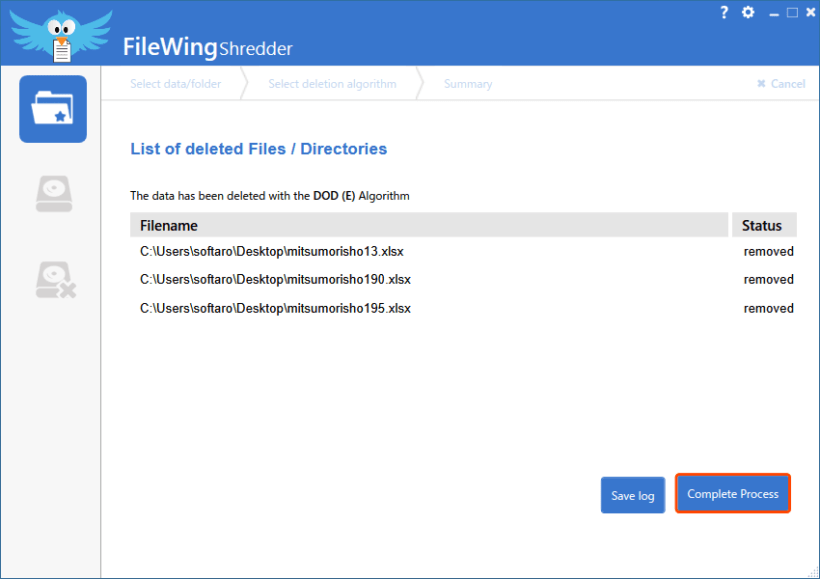
FileWing Shredder は、どなたでも無料で使用できます。すべての機能を利用するには購入が必要です。